Как усилить микрофон: усиление громкости и звука в микрофоне
Вообще, заранее должен сказать, что уровень громкости звука (который идет с микрофона) зависит не только от качества самого устройства (и всего оборудования в целом), но и от выбранного ПО, его настроек, и работы ОС!
Разумеется, в этой заметке мы в первую очередь рассмотрим именно «тонкие» настройки ОС Windows, которые могут быть причиной слабого звука.
Также отмечу, что если у вас проблема более глобальная (т.е. звук временами пропадает насовсем) — то в первую очередь ознакомьтесь с инструкцией ниже, а потом уже с тем, о чем будем говорить здесь…
В помощь!
Что делать, если на компьютере нет звука — см. инструкцию
Способ первый. «Панель управления»
Инструкция, как настроить микрофон на компьютере:
- Откройте меню «Пуск». Здесь наберите запрос «Панель управления» — и щёлкните по первому в выдаче заголовку.
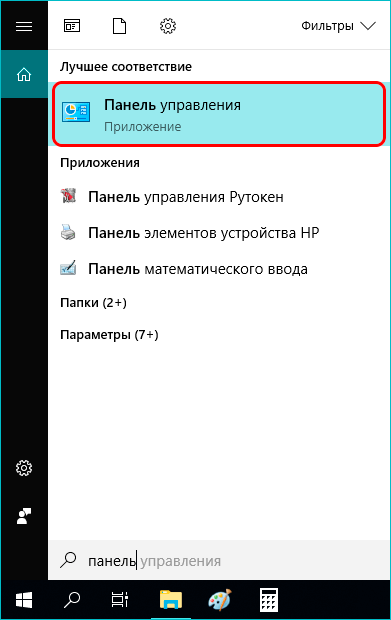
- Переключитесь на способ просмотра «Значки» (мелкие или крупные), после чего войдите в раздел «Звук».
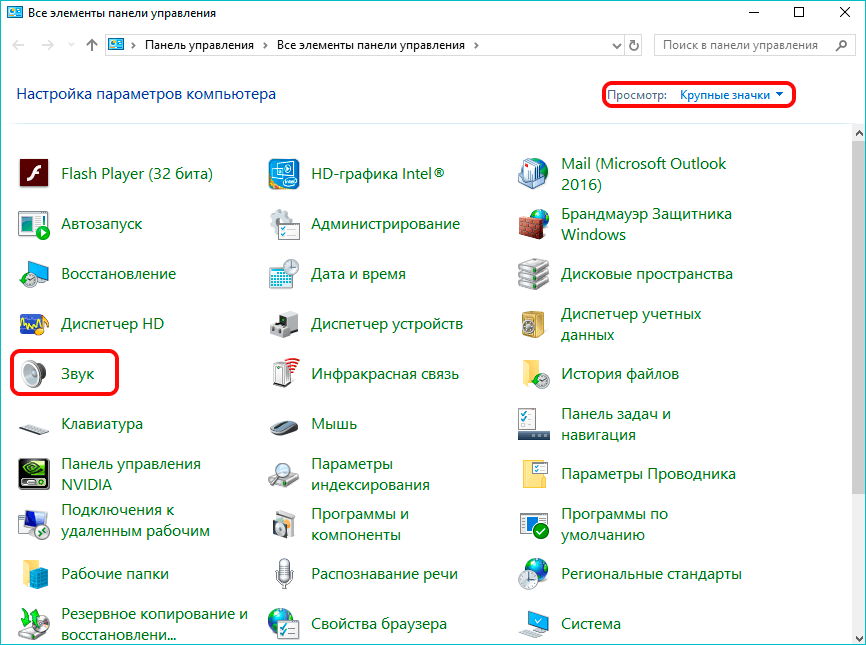
- Переключитесь на вкладку «Запись». В списке ниже вы увидите, какие устройства подключены. Здесь будет находиться и устройство звукозаписи.
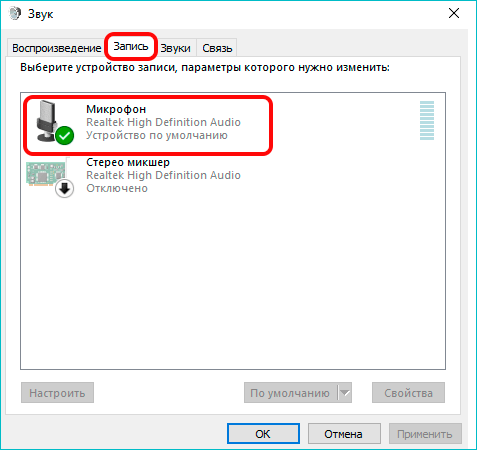
- Кликните по заголовку правой клавишей, а после выберите в меню строчку «Свойства».
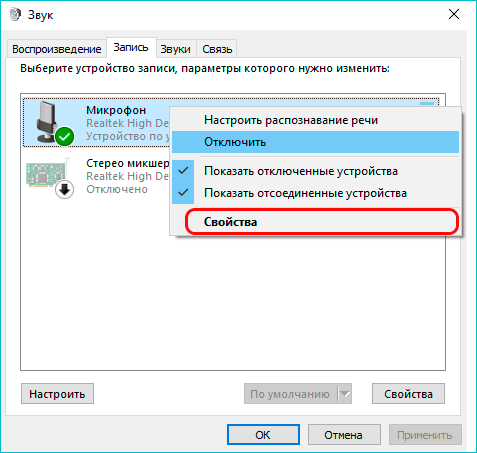
- На вкладке «Общие» отметьте в нижнем выпадающем списке, что подключённый microphone должен быть использован по умолчанию.
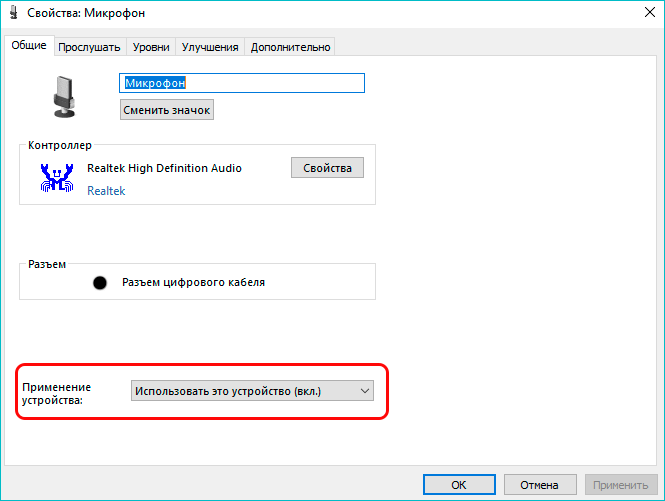
- Примените изменения, затем перейдите на вкладку «Уровень». На ней вы сможете настроить звук микрофона, включив его на 50%, 70%, 100% или выбрав другой уровень. Нижний ползунок отвечает за дополнительное усиление — выставьте подходящее значение на слух.
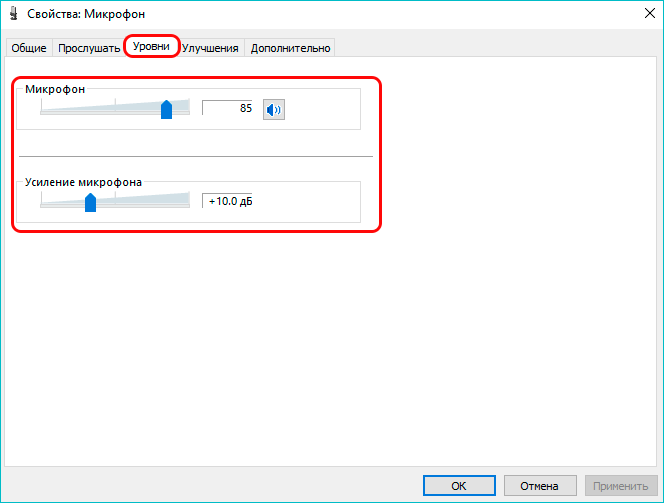
Примените изменения и закройте окошко. При желании вы можете вернуться к корректировке уровня громкости.
Как увеличить чувствительность микрофона в отдельных приложениях?
Если надо повысить чувствительность микрофона не на уровне всей системы Windows 10 (7), а только в отдельных приложениях, можно воспользоваться встроенными или внешними совместимыми инструментами.
Например, в программе OBS Studio, которая часто используется для стриминга на YouTube и записи экрана, есть несколько плагинов для рассматриваемой задачи. Таковыми являются «Громкость» и «Компрессор».
Первый работает за счет усиления сигнала со входа микрофона, а второй – за счет сокращения разницы между громкими и тихими звуками. Чтобы повысить чувствительность микрофона в OBS, следует:
- Проверить, присутствует ли микрофон на микшерной панели. В противном случае – добавить его из меню захвата входного аудио.
- Кликнуть по значку шестерёнки справа от регулятора и вызвать окно фильтров.
- Нажатием на кнопку «+» выбрать эффект усиления или компрессора из выпадающего меню.
- Дать новое название при необходимости.
- Настроить чувствительность, переместив ползунок или введя значение.
Если планируется использовать компрессор для устранения слабой чувствительности микрофона в OBS на Windows 10, то следует задать параметры, как указано ниже:
- Сжатие – 10:1;
- Порог: -25…-35 дБ;
- Атака: от 3 до 20 мсек;
- Спад: от 25 до 100 мсек;
- Выходное усиление: от 8 до 24 дБ.
Во избежание искажений после любого из рассмотренных фильтров нужно добавить ограничитель (лимитер).
Программы для улучшения и нормализации
звука на аудиозаписи
В эту категорию мы занесли аудиоредакторы, с помощью которых можно обрабатывать готовые аудиофайлы – песни, инструментальные и вокальные записи, звуковые дорожки из фильмов, речь с диктофона и т.д. Каждая из программ ниже включает инструменты для улучшения звука и коррекции уровня громкости. Мы специально включили в подборку как профессиональные, так и более простые редакторы, так что вы точно сможете подобрать софт для себя.
Sound Forge
Sound Forge – программа для улучшения качества звука mp3 файлов, которая широко известна среди профессиональных музыкантов и звукорежиссеров. Подойдет для опытных пользователей, которым нужен мощный комбайн для всесторонней обработки аудио.
В настоящее время на рынке существует несколько вариантов редактора: Pro 14 и Audio Studio 15. Из интересных опций Pro версии – поддержка многоканальной или многодорожечной записи и обнаружение голосовой активности с использованием AI. Audio Studio предназначена для энтузиастов и позволяет проводить более быструю обработку при помощи аудиофильтров. Обе версии работают с файлами высокого разрешения, включая 24-битный, 32-битный, 64-битный звук.
- Множество инструментов для профессиональных задач;
- Тонкая настройка звучания;
- Подключаемые плагины позволяют ускорить процесс обработки.
- Не подходит для новичков и пользователей со средним уровнем подготовки;
- Высокая нагрузка на системные ресурсы;
- Один из самых дорогих редакторов в нише – урезанная версия стоит почти 5000 рублей, полная – около 30 000.
АудиоМАСТЕР
Если вы хотите обработать аудиозапись на продвинутом уровне, но ПО для профессионалов вас пугает, АудиоМАСТЕР станет оптимальным решением. Редактор прост в работе и в то же время радует набором возможностей. В нем вы найдете основные инструменты для записи, монтажа и коррекции звука. При этом разобраться в них сможет даже новичок.
Для улучшения звучания трека предусмотрен 10-полосный эквалайзер с готовыми режимами обработки и ручной регулировкой баланса частот. Он поможет удалить шумы, сделать речь более разборчивой, скорректировать высокие и низкие ноты. Для точечного выделения/удаления звуков нужного диапазона подойдет частотный фильтр. Также в АудиоМАСТРЕ удобно работать с громкостью – звук можно усилить, понизить, выровнять. Дополнительно вы сможете изменять высоту тона, применяю эффекты, накладывать эхо, реверберацию и многое другое. Скачать программу для улучшения качества песен на ПК можно бесплатно, приложение стабильно работает на любой версии Windows.
- Широкий выбор инструментов для обработки и улучшения качества аудио;
- Интуитивно-понятный интерфейс на русском с подсказками;
- Автоматическое устранение мелких дефектов (шумов, щелчков);
- Нормализация уровня громкости в 1 клик;
- Выборочное редактирование отдельных областей.
- Небольшой пробный период;
- Не подойдет для профессионалов, которым требуется максимально детальная регулировка звучания.
AVS Audio Editor
AVS Audio Editor также предлагает неплохой набор опций для улучшения аудиофайлов – компрессор, лимитер, фильтр FFT, шумоподавитель. Автоматических режимов коррекции маловато – большинство настроек производится вручную, даже простая нормализация громкости. Принципы взаимодействия с инструментами далеко не всегда очевидны. Наличие русскоязычной версии несколько спасает ситуацию, но, несмотря на это, неопытным пользователям рекомендуем выбрать софт с более интуитивным управлением.
Среди других возможностей можно выделить микширование, создание эффекта задержки звука, генерацию шумов, а также пакетную обработку. При желании можно купить и подключить VST-плагины, дополняющие функционал редактора. Софт можно использовать бесплатно, но в этом случае на итоговый аудиофайл будет наложен голосовой логотип. Полная лицензия стоит 5999 рублей в год.
- Поддержка практически всех аудиоформатов, в том числе редких;
- Возможна работа с T=RealMedia и MIDI;
- Несколько видов анализа дорожки;
- Официальная русскоязычная локализация.
- Бесплатная версия ставит на треки голосовой логотип;
- Сложен для освоения из-за обилия специальных терминов и отсутствия пояснений;
- Сильно нагружает системный процессор.
Kanto Audio Mix
Kanto Audio Mix – софт, разработанный для создания караоке, но его также можно использовать как программу для улучшения звука на компьютере. С ним вы сможете изменять общую громкость трека, повышать или понижать ключ и темп. Также имеется встроенный эквалайзер с настраиваемыми параметрами и готовыми пресетами. При желании из песни можно убрать вокал, применив одну из автоматических установок.
Программа разрешает работать с несколькими дорожками и к каждой из них применять разные параметры. При экспорте можно настроить наложение треков друг на друга. Стоит отметить необычный интерфейс редактора, который сильно отличается от конкурентов, что может вызвать трудности у тех, кто привык к стандартному оформлению аналогичных ПО. Тем не менее работать в приложении достаточно просто, хотя процесс осложняется отсутствием русского перевода.
- Редактирует треки без искажений;
- Позволяет убирать вокал и создавать караоке;
- Компактен и прост в работе.
- Подходит только для самых простых операций по улучшению звука;
- Только одна настройка громкости;
- Нет русскоязычной локализации.

Ocenaudio
Ocenaudio – бесплатный софт для редактирования аудио, который можно использовать как программу для улучшения качества звука диктофонной записи, песни или озвучки. У приложения крайне минималистичный интерфейс, частично переведенный на русский язык, однако применение некоторых инструментов может вызвать затруднения у новичков.
Аудиоредактор включает поддержку плагинов VST и ряд эффектов для быстрого повышения качества. Можно проводить шумоподавление, накладывать фильтры, использовать эквалайзер, корректировать высоту тона и темп. Присутствуют базовые инструменты аудиомонтажа: вырезание, копирование, вставка и удаление. Программа не идет дальше базовых операций, но это неплохое решение для тех, кому требуется вариант для выполнения небольших задач.
- Небольшая нагрузка даже при работе с крупными файлами;
- Подавление шумов и выравнивание громкости в авто-режиме;
- Можно работать параллельно с несколькими треками.
- Нет техподдержки и обучающих материалов;
- Нельзя обработать звук из видеофайла;
- Подходит только для несложных задач.
Audacity
Audacity входит практически во все рейтинги бесплатных программ для улучшения качества звучания музыки. Редактор разрешает проводить регулировку звука на всей дорожке или на отдельных участках. Обнаружение щелчков и автоматическое удаление пауз повысят качество звукового файла, а инструменты анализа найдут и устранят ошибки.
Однако у программы есть свои недостатки. Пользовательский интерфейс не особо удобен, есть много лишних функций, которые загромождают панель инструментов. Но в целом это отличная отправная точка для начинающих, которым нужен полностью бесплатный редактор.
- Полностью бесплатный и не требует регистрации;
- Совместим со всеми системами;
- В интернете можно найти множество бесплатных инструкций и плагинов.
- Не очень дружелюбный интерфейс;
- Требует установки дополнительных кодеков;
- Иногда не распознает подключенный микрофон.
Wave Editor
Wave Editor – предельно простой аудиоредактор для выполнения самых базовых работ с музыкальными файлами – обрезка, склейка, коррекция звучания. Функционал может показаться сильно ограниченным при сравнении с остальными программами из подборки. Однако для пользователей с небольшим опытом, которым нужна максимально компактная утилита, это будет, скорее, плюс, чем минус. В редакторе есть все необходимое для работы с громкостью: снижение/повышение уровня звука, выравнивание. Также можно в один клик добавить эффект затухания и возрастания громкости.
Среди функций вы найдете реверс и инвертирование, есть конвертер MIDI. Уровень звука можно отследить при воспроизведении с помощью специального модуля. Тем не менее, у программы есть один существенный недостаток – чрезмерно ограниченное число поддерживаемых аудиоформатов как для импорта, так и экспорта.
- Максимально простое и удобное управление;
- Полностью бесплатный софт;
- Можно дополнить функционал звуковым рекордером и утилитами для изменения темпа.
- Не подходит для полноценного редактирования аудиофайлов;
- Нет возможности удалять шумы и прочие дефекты;
- Экспорт только в MP3 или WAV.
Специальные программы
Если встроенных в драйверы звуковой карты возможностей недостаточно для улучшения, можно прибегнуть к помощи специальных программ, в которых есть необходимые инструменты. С помощью этих приложений можно корректировать готовые записи или обрабатывать звук живого микрофона.
Realtek HD Audio
В первую очередь нужно размонтировать панель управления под названием Realtek HD Audio. Это официальное программное обеспечение от разработчиков звуковых карт Realtek. Мы решили рассказать именно об этом программном обеспечении, так как в большинстве случаев звуковая карта, встроенная в компьютер или ноутбук, была создана упомянутой фирмой. Realtek HD Audio не только устанавливает драйвера и кодеки в операционную систему, но и добавляет программное обеспечение с графическим интерфейсом, позволяющее настраивать звук, в том числе микрофон.

Доступные опции зависят не только от звуковой карты, но и от периферийного устройства. Например, некоторые модели микрофонов не имеют функции шумоподавления, поэтому настроить этот параметр через Realtek HD Audio не получится. Штатный регулятор громкости в любом случае будет регулируемым, а владельцы оборудования с настраиваемым позиционированием смогут регулировать чувствительность принимающих сторон сигнала. Однако большинство опций, доступных в этом программном обеспечении, связаны с динамиками. Это уже не актуально для нашей сегодняшней темы, поэтому предлагаем вам ознакомиться со всеми возможностями в отдельном обзоре на нашем сайте, перейдя по ссылке ниже.
АудиоМАСТЕР
Эта программа была разработана национальными провайдерами. Его основной деятельностью является обработка добавленных звуковых дорожек. Здесь можно применять различные фильтры, удалять шумы и эхо с помощью встроенных плагинов, работать с эквалайзером.
Кроме того, есть возможность записи с микрофона и участие в предварительных настройках. Увеличивая или уменьшая громкость, вы можете влиять на качество звука.
Сохраненная звуковая дорожка сразу помещается в AudioMASTER, что дает возможность обратиться к ней для дальнейшего редактирования.

Программа также оснащена встроенными функциями, влияющими на качество записи. Например, вы можете использовать заранее подготовленные эффекты, полностью изменить трек.
Опция «Выровнять громкость» позволяет устранить шумы, давящие на ухо, а также устранить неожиданные скачки громкости. Если вам нужно небольшое эхо, используйте реверберацию.
Adobe Audition
Эта программа представляет собой профессиональный инструмент, обрабатывающий звук, поступающий через микрофон. Это самое функциональное решение среди всех известных программ.
Это связано с тем, что провайдеры сосредоточились на обработке звука при разработке приложения. При этом в утилиту были добавлены уникальные возможности.
Его цель — поднять определенные частоты или устранить их. Это делает голос более четким, а посторонние шумы исчезают. Специальные плагины могут регулировать тон, применять эффекты.
Это полностью меняет звук. Кроме того, в Adobe Audition есть возможность при необходимости удалить голос из звуковой дорожки.

Начинающий пользователь не сможет сразу открыть для себя функционал приложения, так как оно содержит достаточно большое количество панелей и параметров.
Эта программа показывает отличные результаты даже при наличии дешевого микрофона или случайных помех. Для того, чтобы быстро освоиться с утилитой, вы можете воспользоваться специальными уроками, которые есть на официальном сайте разработчиков.
Рейтинг лучших универсальных усилителей
Эти программы отличаются тем, что подстраиваются под каждую музыкальную композицию или фильм автоматически. Они работают в режиме реального времени, что снижает временные затраты и позволяет владельцу насладиться комфортом без искажений и различного хрипа.
Sound Booster

Подходящий вариант, который встречается в двух версиях: Trial и платная. Интерфейс полностью русифицирован и понятен для каждого. Долгие настройки и изучение каждого параметра – останутся в прошлом, все, что необходимо сделать – скачать, установить и открыть. После этого, выбрать в настройках «Автоматический запуск при загрузке Windows».
Достоинство в том, что софт способен увеличить громкость в 5 раз, при этом работа будет происходить с минимальным искажением. Функционирует со всеми популярными приложениями. Sound Booster сделает звук не только громким, но и улучшит его в разы. Для этого необходимо следовать инструкции. Пошаговое изменение параметров изменит звучание даже у китайской акустической системы. Кроме того поддерживается настройка при помощи горячих клавиш, что в разы упрощает эксплуатацию.
Продается по цене: от 19.95 долларов. Пробный период длится две недели.
- Широкий функционал;
- Легкая настройка;
- Увеличение громкости в 5 раз;
- Качественные фильтры;
- Автозапуск.
- Небольшой пробный период.

Еще один топовый вариант, который упростит настройку в несколько раз. Работает с большим количеством фильтров, что позволит максимально быстро подобрать нужное значение. При использовании этого софта человек легко улучшит главные показатели любой акустической системы.
К главным модулям обработки относят:
- 3D Sound. Настройка придает объемное звучание композиции. В последнее время это одна из популярных функций, которая позволяет добиться «эффекта присутствия». В основном, опция ориентирована на просмотр кинематографа. Когда пользователь включит ее, то он заметит разницу, так как звук будет окружать его со всех сторон, что положительно скажется на восприятии.
- Эквалайзер – это известная опция, которая встречается во всех приложениях. Благодаря ползункам, человек придаст любой композиции уникальное звучание, убрать барабаны или голос – легко, главное знать, на что необходимо воздействовать.
- Спикер Коррекция – Настройка необходима для контроля резонанса динамиков. Используя этот параметр, человек сможет увеличить громкость в разы.
Кроме представленных опций, существует ряд вспомогательных. Например, виртуальный сабвуфер способен полностью заменить настоящий аппарат, а контроль Fidelity восстанавливает частоту и интенсивность, которая утрачивается в процессе создания музыкальных композиций. Последняя опция больше подойдет для аудиофилов, для рядового пользователя это не так важно.
- Разнообразие настроек;
- Можно создавать собственные пресеты;
- Программу можно использовать в сторонних приложениях;
- Понятный интерфейс.
SRS Audio SandBox

Качественный продукт, способный улучшить звучание в несколько раз. Кроме того, большое преимущество — в том, что он рассчитан на рядового пользователя и не требует профессиональных знаний. Существует 6 главных модулей, изменяя которые, владелец добьется идеального звучания.
Кроме того, поддерживается несколько дополнительных режимов, которые могут быть полезны при прохождении игр, прослушивании музыки или просмотре фильмов. Чтобы произвести более точную подстройку, то необходимо выбрать тип используемого устройства, тогда программа сможет создать рекомендуемые параметры.
- Простота эксплуатации;
- Точная настройка;
- Хорошее улучшение;
- Десятки пресетов.
- Небольшой пробный период.
FxSound Enhancer

Бесплатный и качественный софт, который будет полезен во многих компьютерах для воспроизведения фильмов или проигрывания музыкальных композиций. Приложение не только усилит звук на компьютере, но и улучшит звучание.
Принцип работы очень прост. Так, если человек хочет получить наилучшее качество звучания, то лучше всего воспользоваться настройкой HD, чтобы это осуществить, то достаточно запустить программу и нажать специальную кнопку, которая автоматически создаст лучшие параметры.
Установив FxSound Enhancer, человек получает возможность мгновенно устранить проблемы с тихим звуком, усилит бас и увеличит громкость в 5 раз. Кроме того, программа имеет десятки режимов обработки, которые позволят оптимизировать звучание во всех приложениях.
Также программа способна работать со всеми акустическими системами и любыми типами динамиков. Приложение поддерживает функционирование с наушниками. Это позволит создать наиболее приятный звук в каждом устройстве.
- Простой интерфейс;
- Хорошее улучшение;
- Разнообразие настроек;
- Усиливает без искажений и хрипа.
- Критичных недостатков нет.
Volume2

Это лучшая альтернатива стандартной системы управления. С помощью этого софта, человек легко настроит звучание под собственный вкус, при этом искажение будет минимальными. Программа работает на всех компьютерах.
- Удобный индикатор уровня;
- Легкая настройка;
- Бесплатная лицензия.
AudioRetoucher

Простая программа, способная качественно обрабатывать и улучшать звуковые записи. Приложение отлично подойдет для новичков, которые не хотят по несколько минут сидеть за компьютером в поисках идеального баланса. AudioRetoucher заменяет сложные настройки на более понятные, что позволяет изменять параметры с высокой скоростью.
Приложение открывает возможность по изменению высоких частот, уровня баса и других важных параметров звука. Пользователь получит качественное звучание за пару действий. Интерфейс не вызовет вопросов даже у неопытных пользователей. Все предельно просто и понятно, чтобы понять, за что отвечает тот или иной пункт, достаточно нажать на него. Работа осуществляется на операционной системе Windows.
- Не требует обязательной покупки;
- Интуитивный интерфейс;
- Простые настройки;
- Не занимает много места на диске.












